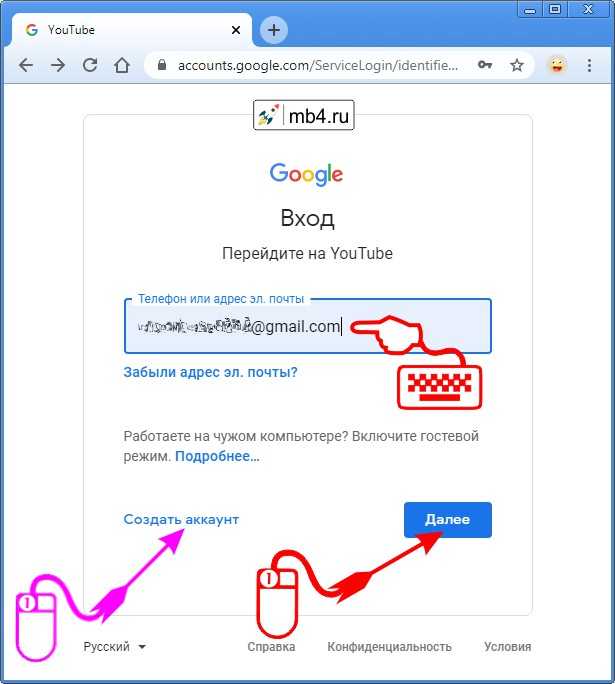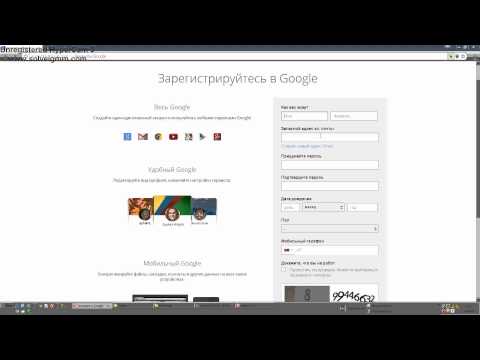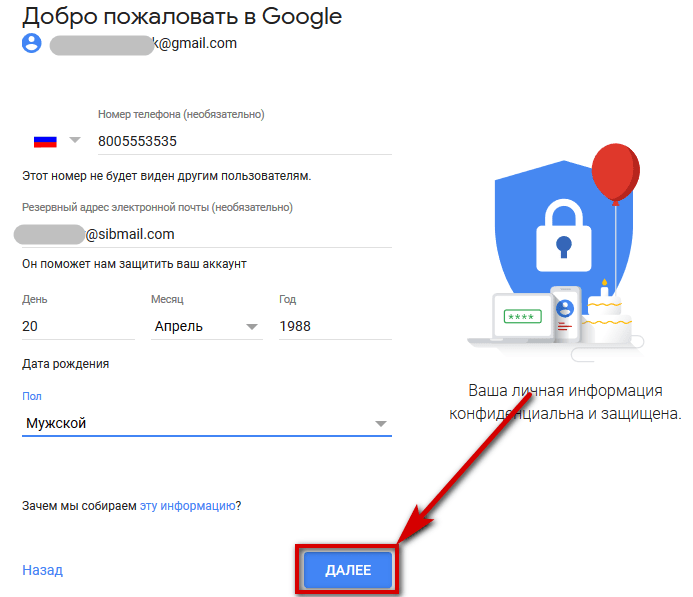Как создать YouTube канал | Renderforest
Аудитория YouTube — это более половины пользователей интернета, а точнее 2 миллиарда пользователей по всему миру, что делает платформу второй по популярности социальной сетью после Facebook! Учитывая размер аудитории, продвижение на YouTube — возможность, которую ни компании, ни частные лица не могут позволить себе упустить.
Добавим к этому тот факт, что процесс создания видео становится все доступнее, так что, если вы хотите создать YouTube-канал, то сейчас самое время!
Так как создать канал на Ютубе? Процесс очень простой, абсолютно бесплатный и занимает всего несколько минут. Все, что вам нужно — это аккаунт Google. Если у вас его нет, то вы можете создать его при открытии своего YouTube-канала. В этой статье вы узнаете, как это можно сделать в несколько простых шагов:
Создание Ютуб канала
Для начала зайдите на YouTube и нажмите кнопку “Войти” в правом верхнем углу.
Система перенаправит вас на страницу входа в Google, не удивляйтесь: процесс входа в YouTube происходит через аккаунт Google. Если у вас уже есть аккаунт Google, просто введите свой логин и пароль, чтобы войти в YouTube.
Если у вас уже есть аккаунт Google, просто введите свой логин и пароль, чтобы войти в YouTube.
А если у вас еще нет аккаунта, перейдите к “Создать аккаунт”. Там вы можете создать аккаунт для себя или для бизнеса. В обоих случаях процесс создания аккаунта тот же. В этой статье мы рассмотрим, как создать аккаунт для бизнеса. Чтобы продолжить, нажмите кнопку “Для управления бизнесом”.
На странице, на которую вы будете перенаправлены, выберите “Создать вместо этого адрес электронной почты в Gmail” под полем для адреса. Заполните все поля и нажмите кнопку “Далее”. Обязательно запомните адрес электронной почты и пароль, они понадобятся для входа в свой аккаунт.
Далее вам нужно будет заполнить свой номер телефона и некоторые личные данные. Выберите страну и введите свой номер телефона без кода страны. Номер телефона важен, так как он будет использоваться для подтверждения вашей учетной записи. Для дополнительной безопасности вы также можете добавить резервный адрес электронной почты, если он у вас есть.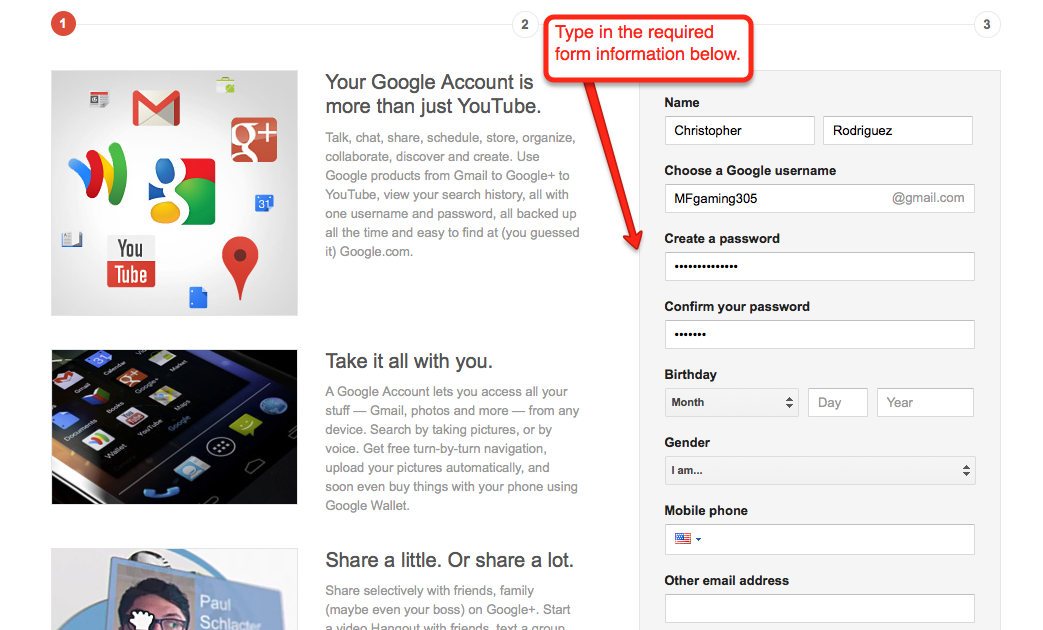
Следующий шаг — подтверждение. На ваш номер телефона будет отправлено SMS сообщение с 6-значным проверочным кодом. Нажмите кнопку “Отправить” и после получения введите код в поле. Если вы ввели код правильно, ваш аккаунт в Gmail будет создан и подтвержден.
Последний шаг — создание канала на YouTube. Для этого вам нужно зайти на YouTube, открыть выпадающее меню в правом верхнем углу и выбрать пункт “Создать канал”.
На данном этапе у вас есть два варианта создания канала: с помощью данных аккаунта Gmail или создав новое имя.
В обоих случаях процесс создания канала одинаков. Единственное отличие заключается в том, что в случае использования нового имени вам нужно будет проделать еще один шаг и выбрать название для канала. Обязательно поставьте галочку и примите условия Google и нажмите кнопку “Создать”.
На следующей странице вы можете настроить свой аккаунт — добавить фото профиля, описание, ссылки на социальные сети. Этот шаг не является обязательным, его можно пропустить и вернуться к нему позже.
Поздравляем! Ваш канал на YouTube создан. Теперь пришло время его настроить.
Настройка Ютуб канала
Поскольку одной из целей любого канала является привлечение подписчиков, очень важно сделать его как можно более привлекательным. Подписчики YouTube — это те, кому интересно смотреть ваш контент. Подписавшись, они будут в курсе ваших новостей и новых видео. Чем больше у вас подписчиков, тем популярнее ваш канал, поэтому так важно правильно настроить свой канал.
Это можно сделать двумя способами: непосредственно в настройка вашего канала или в Творческой студии YouTube. В оба раздела можно перейти из выпадающего меню под вашим именем. Чтобы упростить процесс, мы советуем вам перейти сразу в настройки канала.
На следующей странице выберите пункт “Настроить вид канала”.
Оформление канала Ютуб
Фирменное оформление канала включает баннер или по-другому шапку канала — изображение, которое посетители вашего канала видят в верхней части страницы.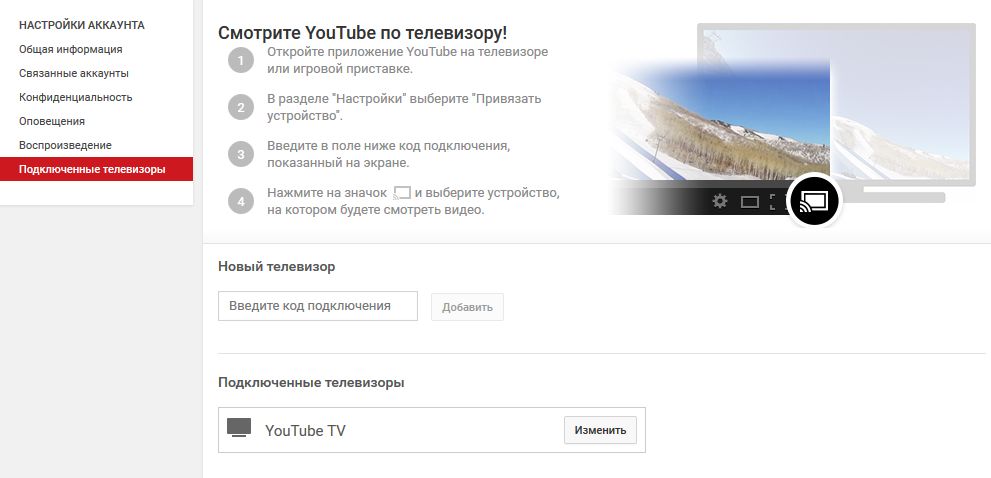 Шапка Ютуб канала придает вашему каналу уникальности и сообщает пользователям, о чем ваш канал.
Шапка Ютуб канала придает вашему каналу уникальности и сообщает пользователям, о чем ваш канал.
Оптимальное разрешение изображения составляет 2560 x 1440 пикселей. Размер файла должен быть не более 6 МБ. Вы можете добавить этот визуальный элемент, нажав кнопку “Загрузить” в разделе “Брендинг”, или на значок карандаша в правом верхнем углу.
У вас также есть возможность добавить фото профиля. Сделать это можно, наведя курсор мыши на фотографию и нажав на значок карандаша. Рекомендуемое разрешение для этого 800 x 800 пикселей, иначе YouTube обрежет и настроит изображение, чтобы оно поместилось в рамку.
При оформлении канала у вас есть три варианта: загрузить фотографию, выбрать фотографию на диске, если такая имеется, или использовать изображения из галереи Google.
В зависимости от того, каким устройством пользуются ваши зрители, внешний вид канала может немного отличаться. YouTube покажет примеры того, как он будет выглядеть на разных устройствах, чтобы у вас была возможность обрезать и настроить изображения.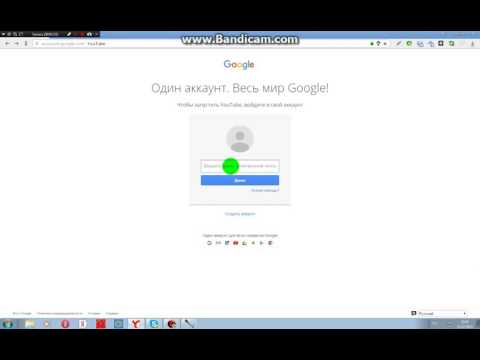
Обязательно уделите этому шагу особое внимание и по возможности создайте качественные визуальные элементы. Постарайтесь создать индивидуальный стиль при оформлении канала, так как именно оно создаст первое впечатление.
Описание для Ютуб канала
Теперь пора составить описание канала. Перейдите в раздел “О канале”, чтобы добавить запоминающееся и информативное описание, которое вкратце расскажет пользователям о вашем канале.
Описание предоставляет пользователям полезную информацию и помогает сориентироваться на канале. Описание канала играет еще одну важную роль: оно помогает вашим видео чаще появляться в результатах поиска, поэтому описание стоит время от времени оптимизировать.
Оптимизировать свой канал и видео для достижения лучших результатов можно разными способами. Один из них заключается в том, чтобы поместить наиболее релевантные ключевые слова в начале описания.
Вы также можете включить свою электронную почту, добавить ссылки на сайт или другие соцсети и наложить их на шапку канала.
Несмотря на то, что эти шаги не являются обязательными, они предоставляют пользователям более полную информацию о вашем канале и бренде.
Как только вы закончите настройку, стоит посмотреть, как ваш канал выглядит для возвращающихся подписчиков.
Читайте также:
- Создание подкаста: что нужно знать
- Как изменить превью видео на YouTube?
Знакомство с функционалом канала
После того как вы создали и настроили свой канал, пришло время изучить обширные функции, которые предлагает YouTube.
Важный раздел — уведомления в правом верхнем углу. Уведомления каналов YouTube сообщают вам, когда появляются новые видео и обновления на ваших любимых каналах, новые комментарии под видео, или ответы.
В разделе “Главная” вы увидите большой список видео, организованных по категориям: недавние, рекомендуемые, музыка, последние новости, интервью и т.д. С течением времени просмотренные вами видео помогут платформе персонализировать рекомендации.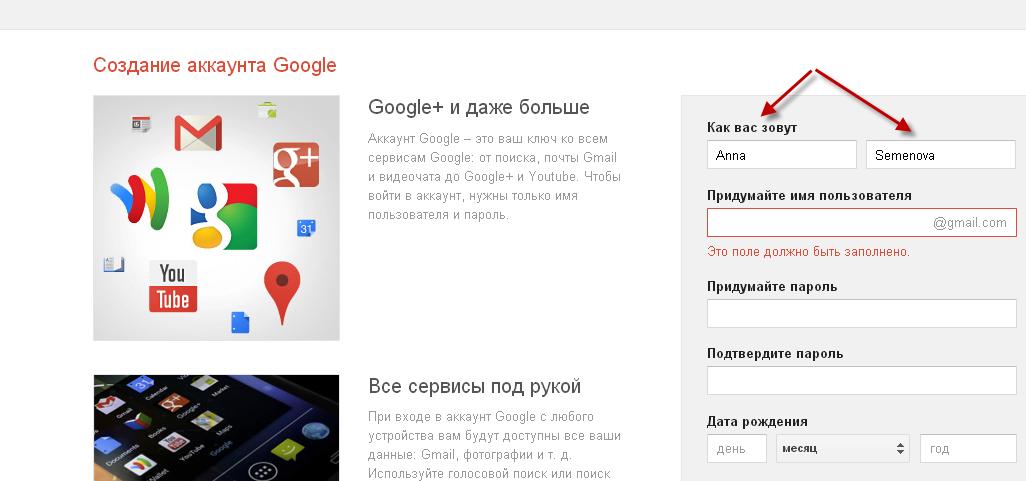
Когда вы подписываетесь на новый канал, вы можете просмотреть видео канала в разделе “Подписки”.
В меню слева есть еще много полезных разделов.
В разделе “Библиотека” вы можете найти историю всех просмотренных видео, видео с пометкой “Смотреть позже” и понравившиеся вам видео. В разделе “История” вы можете без труда найти видео, которые вы недавно смотрели. Только вы можете видеть свою историю YouTube, а также очистить ее.
На YouTube невероятно много видео и, если вы нашли что-то интересное, но у вас нет времени посмотреть видео, не переживайте, в этом случае вам пригодиться кнопка “Смотреть позже”. Добавьте видео в свой список “Смотреть позже” и просмотрите их в любое удобное время. Вы можете найти все понравившиеся вам видео в разделе “Понравившиеся видео” и воспроизвести их снова. И это лишь малая часть функций, которые станут вам доступны, как только вы откроете новый канал.
Работа в Творческой студии YouTube
Чтобы упростить процесс управления аккаунтом, YouTube создал Творческую студию — платформу, где вы можете управлять своим каналом, редактировать контент, обновлять настройки, получать доступ к метрике и многое другое.
Если вы планируете вложить в свой канал время и усилия, наш совет — ознакомиться с Творческой студией YouTube на ранних этапах. Вы можете получить доступ к нему из того же выпадающего меню, которое вы использовали, чтобы перейти на свой канал.
Вы будете перенаправлены на Панель управления канала, откуда вы сможете перейти к своим видео, плейлистам, аналитике, настройкам, загрузить видео и т. д.
В настройках вы можете добавить ключевые слова для оптимизации поиска канала, установить настройки загрузки по умолчанию, изменить права доступа к управлению вашим аккаунтом и многое другое.
Это лишь некоторые из инструментов, которые предлагает Творческая студия YouTube. При правильном использовании они могут упростить процесс управления каналом, сделать его более эффективным и помочь каналу быстрее раскрутиться.
Расширенные настройки
Чтобы перейти к расширенными настройкам, откройте раздел “Настройки” в выпадающем меню под вашим именем. Здесь вы можете найти всю информацию о своем аккаунте.
Здесь вы можете найти всю информацию о своем аккаунте.
В разделе “Аккаунт” вы можете изменить название канала, тип аккаунта и некоторые дополнительные параметры. Вы также можете добавлять и удалять менеджеров канала. В этом и заключается основное отличие бизнес-аккаунтов от личных — бизнес-аккаунты позволяют добавлять сразу несколько пользователей, которые будут иметь доступ к редактированию канала.
Если вы хотите добавить менеджеров канала, выберите пункт “Разрешения”. В целях дополнительной безопасности вам будет предложено повторно ввести пароль.
После повторного ввода пароля откроется всплывающее окно. Оттуда выберите “Пригласить” и введите адреса электронной почты членов вашей команды, а затем выберите их роль. Далее нажмите “Сохранить”, и приглашения присоединиться к каналу будут отправлены на указанные адреса.
В разделе “Уведомления” настройте свою электронную почту и уведомления. Выберите, о какой активности на вашем канале вы хотите получать уведомления.
Этот раздел касается аннотаций, уведомлений в видео и субтитров. Вы можете выбрать, хотите ли вы их видеть или нет. Выберите, хотите ли вы показывать субтитры и включать автоматически сгенерированные субтитры, когда это возможно.
Следующий раздел посвящен конфиденциальности вашего аккаунта. Доступ к понравившимся видео, сохраненным плейлистам и подпискам можно ограничить. Здесь вы также можете управлять своей лентой активности. Заблокируйте уведомления, которые вы не хотите видеть, и добавьте те, которые вам больше нравятся. Для получения дополнительной информации об этом ознакомьтесь с Настройками Google Рекламы.
В разделе “Дополнительные настройки” вы можете настроить идентификатор пользователя и канала, создать пользовательский URL-адрес, переместить канал в аккаунт бренда или удалить его.
К данным настройкам можно возвращаться. Когда ваша аудитория начнет расти, и вы начнете чаще загружать видео, вы можете изменить их в соответствии с вашими потребностями.
Подведем итоги
Поздравляем! Ваш YouTube-канал настроен и готов к использованию. Надеемся, вы подробно изучили все инструменты, описанные выше, и готовы к покорению YouTube. И помните: залог успешного канала на YouTube — это постоянная работа над ним: оптимизировать, улучшать и придумывать креативный контент для повышения вовлеченности пользователей.
Нужна помощь при создании первого видео? Просмотрите нашу коллекцию из 800+ шаблонов и начните создание своего видео!
СОЗДАТЬ ВИДЕО
Как создать и настроить канал на YouTube
Содержание
- Преимущества и возможности YouTube-канала
- Создание YouTube-канала: пошаговая инструкция
- Описание YouTube-канала
- Дополнительные настройки канала
- Продвижение YouTube-канала
YouTube входит в топы популярных сайтов во многих странах. К тому же это самый популярный видеохостинг в мире. На YouTube представлены фильмы, клипы, трейлеры, новостные и образовательные передачи, а также аматорские ролики, включая летсплеи, видеоблоги, слайд-шоу, юмористические видео и прочее. На этом видеохостинге каждый желающий может создать свой канал и выкладывать ролики. Главное – не нарушать правила YouTube. Какие возможности открывает этот сайт для бизнеса, как создать и как настроить YouTube канал – читайте в материале.
Преимущества и возможности YouTube-канала
Для компаний и брендов создание YouTube-канала открывает множество возможностей.
- Доступ к огромной аудитории. YouTube является многомиллионной площадной. Его нередко используют как поисковую систему. Компания, создав Ютуб-канал, сможет рассказать о себе огромному количеству людей, сформировать лояльную аудиторию и увеличить продажи.
- Возможность коммуникации с аудиторией. Пользователи под роликами компании или бренда могут задавать вопросы, комментировать видео. В свою очередь, компания сможет увидеть, на сколько ее позиционирование правильно. Читайте также: Аудитории для YouTube-рекламы.
- Бесплатное продвижение. Мало создать канал на Ютуб, важно загружать на него качественный контент. Но если вы талантливый автор, снимающий интересные видео, то алгоритмы видеохостинга будут работать вам на руку и рекомендовать видео для просмотра пользователям.
- Детальный анализ. Видеохостинг предоставляет владельцам обширную статистику по просмотрам, переходам по ссылкам, характеристикам аудитории, а также возможности для аналитики эффективности продвижения платными методами.

Создание YouTube-канала: пошаговая инструкция
Чтобы создать YouTube-канал, используйте свой или корпоративный Google-аккаунт. Перейдите на веб-ресурс youtube.com и нажмите на изображение аккаунта в правом верхнем углу экрана. В меню выберите пункт «Создать канал». Далее видеохостинг предложит вам два способа создания канала:
- на основе имени, фамилии и фото с вашего аккаунта Google;
- с другим названием.
После создания профиля, вам необходимо настроить Ютуб-канал.
Оформление и настройки
Визуальное оформление канала не стоит пропускать. Качественная обложка, главное фото и описание способны привлечь внимание пользователей к вашему каналу.
Логотип и обложка канала
Чтобы оформить Ютуб-канал, нажмите на кнопку «Настроить вид канала». После этого вы сможете загрузить фоновое изображение, которое показывается вверху канала, фотографию аккаунта и другие элементы оформления.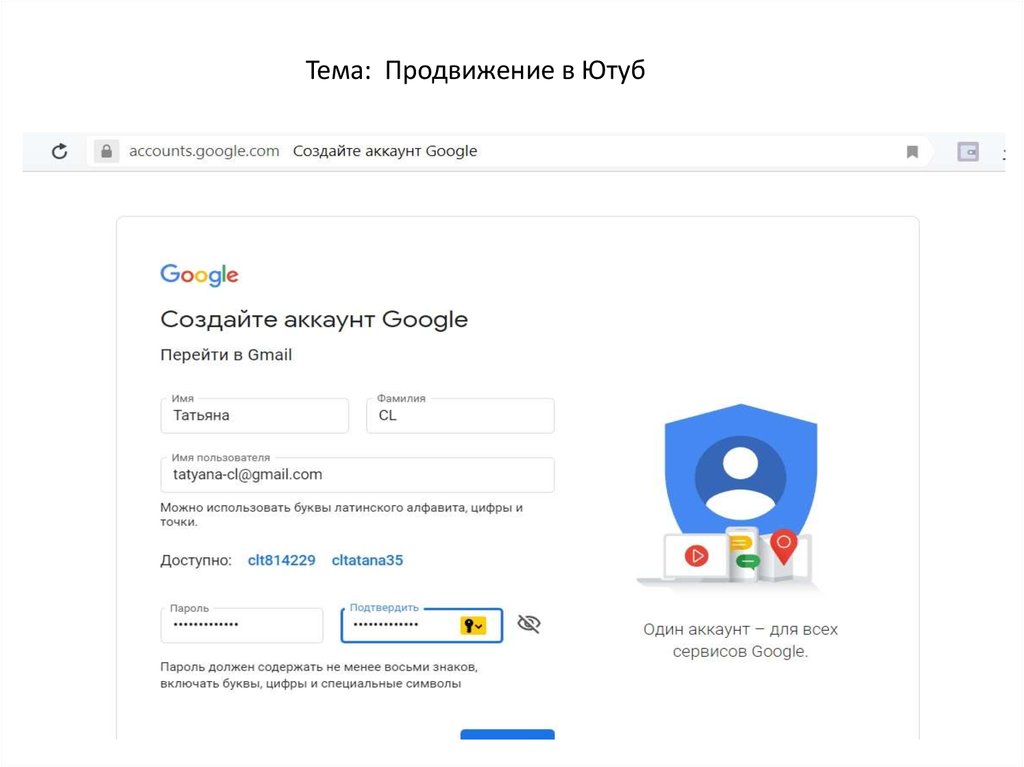 Чтобы добавить картинку, например, на обложку канала, наведите на необходимый структурный элемент курсор и нажмите на него. В открывшемся окне загрузите подходящий файл. Минимальный размер изображений должен составлять 2048х1152 пикселя.
Чтобы добавить картинку, например, на обложку канала, наведите на необходимый структурный элемент курсор и нажмите на него. В открывшемся окне загрузите подходящий файл. Минимальный размер изображений должен составлять 2048х1152 пикселя.
При оформлении канала на Ютуб для компании важно придерживаться корпоративного стиля. Рекомендуем задействовать яркие изображения, которые будут способствовать формированию определенных эмоций. Не стоит перегружать фоновые изображения текстом.
После того как вы выберете изображение, вы сможете предварительно увидеть, как оно будет выглядеть на различных устройствах – телефоне, компьютере, – а также кадрировать ее при необходимости.
Описание YouTube-канала
В настройки Ютуб-канала также входит заполнения описания. Для добавления информации кликните на раздел «О канале». В блоке «Описание» заполните поле. Также в этом разделе вы сможете добавить ссылки на соцсети и сайт компании.
Заполненная информация позволит увеличить количество целевого трафика на вашем сайте или страницах в социальной сети, а также даст пользователю представление о вашем канале.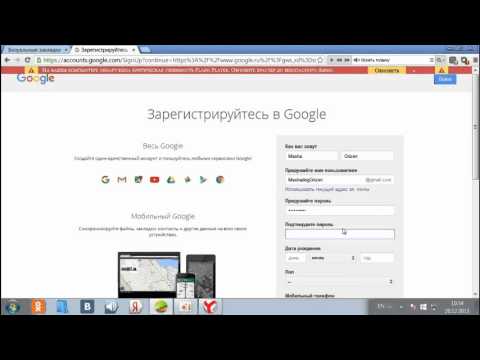 Читайте также: SEO-продвижение в YouTube.
Читайте также: SEO-продвижение в YouTube.
Дополнительные настройки канала
Чтобы активировать все функции, необходимо подтвердить аккаунт с помощью SMS или голосового сообщения. Сделать это можно в настройках, которые будут доступны, если в правом верхнем углу вы кликните на изображения своего канала.
Ознакомиться со существующими функциями YouTube-канала и расширить его возможности можно в разделе «Аккаунт», кликнув по ссылке «Статус канала и доступные функции».
Продвижение YouTube-канала
После того как вы создали свой канал на Ютубе, оформили его и добавили первые ролики, следует задуматься о раскрутке. Как продвигать видео на YouTube? Способов много. Среди них:
- разные виды рекламы;
- оптимизация видеороликов;
- размещение видео на сайтах;
- email-рассылка;
- анонсы роликов в соцсетях.

Независимо от того, какой способ вы выберете, помните, что сделать канал на Ютубе успешным прежде всего поможет качественный контент. Детальнее: «Реклама в YouTube: формирование медиаплана«.
Как создать свой канал на YouTube за
минутАвтор Парт Шах
Потому что миру нужно больше инфлюенсеров
YouTube имеет огромную глобальную аудиторию, разнообразную и преданную платформе. Независимо от того, владеете ли вы бизнесом или просто хотите создать свой личный бренд, ваш собственный канал на YouTube будет вашим незаменимым помощником. Хотя у YouTube есть отличный веб-сайт, большинство людей смотрят контент YT через приложения для Android и iOS или с помощью недорогих потоковых устройств.
Присутствие вашей компании в социальных сетях будет неполным без солидного канала на YouTube. Хотя создание высококачественных видео на YouTube требует усилий, создать новый канал не так сложно, как кажется. Следуйте инструкциям, чтобы узнать требования и шаги по созданию канала YouTube менее чем за десять минут.
Хотя создание высококачественных видео на YouTube требует усилий, создать новый канал не так сложно, как кажется. Следуйте инструкциям, чтобы узнать требования и шаги по созданию канала YouTube менее чем за десять минут.
Сколько стоит создать канал на YouTube?
В отличие от веб-сайтов, вам не нужно покупать домен или сервер веб-хостинга, чтобы запустить канал YouTube. Google (материнская компания YouTube) не будет взимать плату за хостинг или требовать подписки. Создать канал на YouTube можно бесплатно. Тем не менее, вам может понадобиться бюджет, если вы хотите выпускать качественные видео на своем канале YouTube, но многие создают видео, имея только хороший бюджетный телефон и идею.
Для создания канала YouTube у вас должна быть действующая учетная запись Google. Когда вы создаете учетную запись Google, вы получаете доступ к десяткам приложений, таких как Google Docs, Gmail, Google Photos и, конечно же, YouTube.
Как создать свой канал на YouTube
Если у вас есть учетная запись Google, создать канал на YouTube очень просто. Выполните указанные ниже действия.
Выполните указанные ниже действия.
- Посетите YouTube в Интернете и войдите, используя данные своей учетной записи Google.
- Щелкните свое круглое изображение профиля (или инициалы) в правом верхнем углу и откройте Настройки .
- Выберите Создать новый канал в меню Ваш канал. Если у вас есть канал на YouTube, откройте
- Проверьте существующие каналы. Выберите Создайте канал .
- Введите название своего канала YouTube, загрузите изображение профиля (если его нет в вашей учетной записи Google) и нажмите кнопку Создать .
Вот и все. Вы успешно создали новый канал YouTube. Вы можете выбрать изображение профиля своей учетной записи Google и перейти в YouTube Studio, чтобы проверить панель управления каналом в действии.
Как настроить свой канал YouTube
Прежде чем загружать видео на свой канал YouTube, вы должны немного оживить ситуацию.
- Откройте YouTube на рабочем столе и выберите изображение своего профиля в правом верхнем углу.
- Выберите Ваш канал .
- Щелкните Настроить канал .
- В меню Layout загрузите трейлер канала для людей, которые не подписались.
- Перейдите на вкладку Брендинг и измените изображение профиля своего канала YouTube, которое отображается рядом с вашими видео и комментариями. Загрузите изображение баннера и видео водяной знак.
- Перейдите на вкладку Basic info и введите имя и описание канала. Ваше имя и описание представляют вас и ваш контент. Это должно быть на месте. Описание канала отображается в разделе «О программе» ваших каналов и результатов поиска.
- Введите контактную информацию, чтобы люди знали, как связаться с вами по деловым вопросам.

- Нажмите кнопку Опубликовать в правом верхнем углу, и ваш канал YouTube готов к работе.
Могу ли я создать второй канал YouTube?
Создатели часто имеют более одного канала YouTube, каждый из которых предназначен для определенных нужд. В конце концов, вы не хотите загружать свои влоги о путешествиях на свой бизнес-канал YouTube. Вы можете создать еще один канал YouTube под тем же идентификатором Google. Вы можете найти Добавить или управлять своим каналом (каналами) в меню настроек YouTube (см. шаги выше), чтобы создать еще один канал.
Начните свое путешествие на YouTube
У вас должен быть четкий фокус на вашем канале YouTube и целевой аудитории. Стремитесь к высококачественным видео, оптимизированным заголовкам и привлекающим внимание изображениям. И оставайтесь последовательными с загрузкой видео, чтобы иметь больше шансов набрать первоначальный импульс на YouTube. Создав канал на YouTube, ознакомьтесь с нашим специальным постом, чтобы узнать о лучших скрытых советах и хитростях YouTube.
Подпишитесь на нашу рассылку
Связанные темы
- Руководства и инструкции
- Приложения
- ютуб
- социальные сети
- потоковое видео
Об авторе
HTC One M7 пробудил интерес Парта к миру Android. С 2013 года он следит за Android-блогами и техническими новостями. После получения образования в области машиностроения в 2015 году Парт отправился в Антверпен, Бельгия, чтобы реализовать свой интерес к алмазам, прежде чем переехать в знаменитый алмазный центр Сурат, Индия. Технический прорыв Парта произошел в январе 2019 года, когда он присоединился к GuidingTech в качестве вечнозеленого автора статей.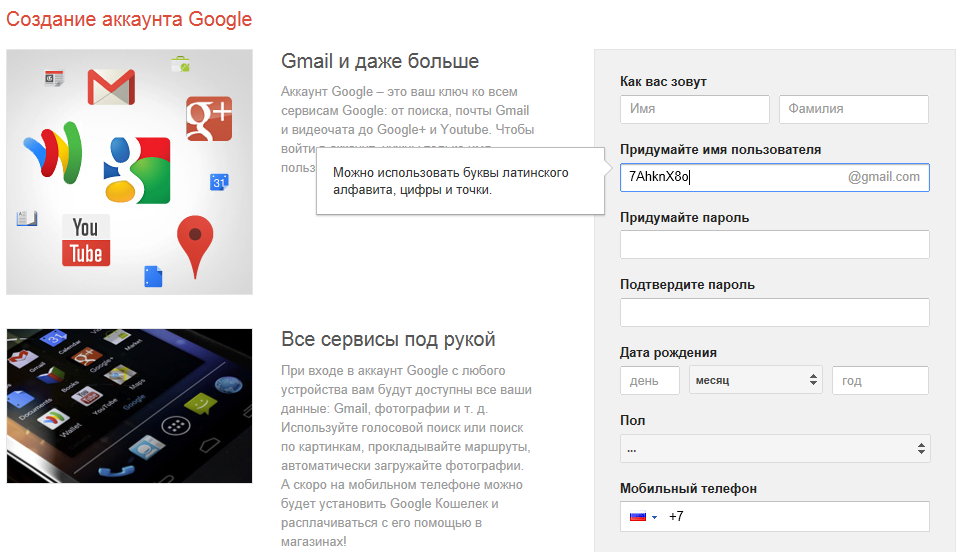 Через три года он присоединился к растущей команде Android Police, чтобы писать инструкции, пояснения, редакционные статьи, списки и сравнения сервисов Google и аксессуаров для умного дома. Если вы уберете его механическую клавиатуру, вы обнаружите, что он играет в боулинг или смотрит «Офис».
Через три года он присоединился к растущей команде Android Police, чтобы писать инструкции, пояснения, редакционные статьи, списки и сравнения сервисов Google и аксессуаров для умного дома. Если вы уберете его механическую клавиатуру, вы обнаружите, что он играет в боулинг или смотрит «Офис».
Как создать канал на YouTube в 2022 году: руководство из четырех шагов
YouTube — самый популярный онлайн-видеосервис. В настоящее время он занимает второе место среди социальных сетей по количеству активных ежемесячных пользователей (уступая только Facebook). Фактически, около 70% пользователей Интернета в США во всех возрастных группах используют YouTube.
Итак, если вы думаете о создании канала на YouTube, сейчас самое подходящее время. Видеооборудование никогда не было более доступным, инструменты для редактирования видео еще более доступными, облачное хранилище — таким дешевым, а аудитория YouTube — такой связанной.
Давайте посмотрим на , как создать канал на YouTube и начать собирать активных подписчиков уже сегодня.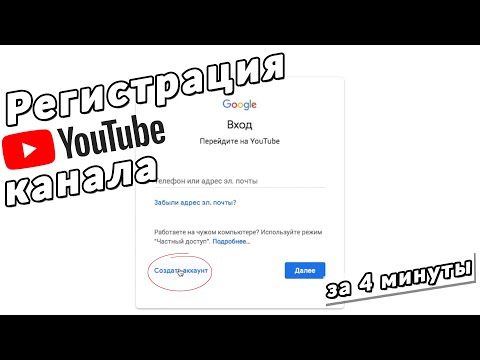
YouTube — лучшая платформа для тех, кто хочет создавать длинные видеоматериалы (т. е. продолжительностью более минуты). В то время как короткие видеоролики в таких приложениях, как TikTok и Instagram, используются для возбуждения интереса и повышения осведомленности, YouTube предоставляет идеальную возможность объяснять, обучать и развлекать без временных ограничений.
YouTube также является одной из самых прибыльных платформ. Есть много способов заработать на YouTube: от встроенной рекламы до членства и партнерства с брендами для создания спонсируемого контента.
И последнее, но не менее важное: YouTube также очень универсален как маркетинговый инструмент . В отличие от других социальных сетей, которые в основном используются для повышения осведомленности в верхней части воронки (TOFU), YouTube может играть ключевую роль в середине (MOFU) или даже в нижней части воронки (BOFU). Это означает, что контент YouTube может быть эффективным для привлечения потенциальных клиентов на этапе рассмотрения (например, обзоры, распаковки и т. д.) и тех, кто готов совершить покупку (например, подробные обзоры продуктов).
Это означает, что контент YouTube может быть эффективным для привлечения потенциальных клиентов на этапе рассмотрения (например, обзоры, распаковки и т. д.) и тех, кто готов совершить покупку (например, подробные обзоры продуктов).
Благодаря тому, что YouTube фокусируется на длинном контенте, он, как правило, лучше всего работает для тех, кому нужно многое распаковать:
- Преподавателям . YouTube может стать замечательным дополнением (а в некоторых случаях и заменой) школьных занятий. Такие организации, как Академия Хана, выпускают увлекательные видеоролики, объясняющие все, от математики и истории до экономики.
- Марки . YouTube отлично подходит для объяснения вашего продукта или услуги. Компании могут использовать платформу для публикации описаний продуктов, инструкций, пошаговых руководств и многого другого. Канал Apple на YouTube — хороший пример.

- Эксперты в предметной области . Когда вам нужно глубоко погрузиться в тему, вы можете написать эссе на 10 000 слов (которое прочитают очень немногие) или создать двухчасовое видео на YouTube, которое могут посмотреть миллионы, если оно достаточно увлекательно.
- Конструкторы онлайн-курсов . Любой, кто продает онлайн-курсы, может извлечь выгоду из использования YouTube для создания своей аудитории, постоянно публикуя видео, связанные с их опытом, а также тизеры и бесплатные подарки.
- Артисты . Если вы когда-либо просматривали YouTube (а кто нет!), вы знаете, что это не все мыслимое лидерство и маркетинг. Платформа является домом для бесконечного количества розыгрышей, музыкальных клипов, трейлеров к фильмам, телешоу и видеоблогов.
Теперь, когда вы знаете, как извлечь выгоду из YouTube, давайте изучим как создать канал YouTube и начать зарабатывать деньги в пошаговом руководстве.
Создать канал YouTube легко и совершенно бесплатно. Вы можете создать канал как пользователь или бренд. Последним могут управлять несколько человек из вашей команды. Вот как начать…
Шаг 1. Создайте учетную запись GoogleПоскольку YouTube принадлежит Google, учетная запись Google является воротами для любых действий на платформе. Он позволяет создавать, делиться и лайкать видео на YouTube.
Если вы раньше пользовались Gmail, Google Maps, Google Play или любым другим продуктом Google, возможно, у вас уже есть учетная запись Google, в которую вы можете войти.
В противном случае создание новой учетной записи Google займет всего минуту:
- Перейдите на youtube.com
- В правом верхнем углу нажмите «Войти»
- Перейдите к «Создать учетную запись» или «Для управления моим бизнесом»
- Укажите свое имя и фамилию, предпочитаемый адрес электронной почты (не обязательно связанный с компанией) и пароль
- Подтвердите свой адрес электронной почты с помощью кода и нажмите «Далее»
- Введите дату своего рождения и пол
- Принять условия использования
 Создайте канал YouTube с помощью учетной записи Google
Создайте канал YouTube с помощью учетной записи Google Настройка учетной записи Google не приводит к автоматическому созданию канала YouTube.
Чтобы создать свой канал на YouTube, выполните следующие действия:
- Войдите на YouTube со своей учетной записью Google
- Нажмите на свой аватар в правом верхнем углу экрана
- Нажмите «Создать канал»
- Назовите свой канал и нажмите «Создать канал»
Когда вы создаете новый канал YouTube, он также действует как учетная запись бренда — вы можете оставлять комментарии или лайки, войдя в свой канал.
Шаг 3. Настройте свой каналПосле того, как ваш канал создан, пришло время настроить его и сделать его по-настоящему вашим. Для этого нажмите «Настроить канал», и вы увидите три вкладки: «Макет», «Брендинг» и «Основная информация».
Добавить информацию о вашем канале В разделе «Основная информация» вы можете отредактировать название вашего канала и написать описание, которое будет отображаться во вкладке «О программе». Вы также можете добавить ссылки на свой веб-сайт и социальные сети и указать свой адрес электронной почты в разделе «Контактная информация».
Вы также можете добавить ссылки на свой веб-сайт и социальные сети и указать свой адрес электронной почты в разделе «Контактная информация».
Перейдите на вкладку «Брендинг», чтобы добавить визуальные элементы, которые сделают ваш канал узнаваемым для вашей аудитории. Вы можете загрузить значок канала, баннер канала и обложку канала, которые будут использоваться в качестве водяного знака для видео.
Настройте макетНаконец, вы можете настроить макет своего канала. Вы можете загрузить трейлер канала , который будет показан новым пользователям, как только они попадут на ваш канал, а также рекомендуемое видео, которое займет то же место (но будет отображаться только для существующих подписчиков).
Вы также можете разбить домашнюю страницу своего канала на различные разделы, включая популярные загрузки, прошлые прямые трансляции, плейлисты и многое другое.
Шаг 4. Создание, оптимизация и публикация видео
Создание, оптимизация и публикация видео После того, как вы создали и настроили свой канал YouTube, пришло время загрузить свое первое видео .
На своем канале нажмите «Загрузить видео» и выберите «Выбрать файлы». Пока ваше видео загружается, вы должны добавить описания, которые сделают ваше видео более доступным для поиска на YouTube, а также в других поисковых системах.
Вот элементы, которые вы можете и должны настроить:
- Название видео. Это самый важный описательный элемент, который заставит потенциальных зрителей нажать на видео. Держите его ясным, кратким и адаптированным для вашей аудитории.
- Описание видео. В этом поле поясняется суть вашего видео. Вы должны включить ссылки на свой веб-сайт и социальные сети, а также отметки времени, если видео довольно длинное. Хотя описание ограничено 1000 символов, рекомендуется сделать его кратким и включить самую важную информацию в первое или два предложения («над сгибом»), поскольку люди нажимают, чтобы посмотреть ваше видео, а не читать много текста.

- Эскиз . Вы можете выбрать кадр из видео или загрузить собственное изображение, которое поможет вам выделиться среди других похожих видео.
Наконец, добавьте свое видео в список воспроизведения , если оно является частью серии. Добавьте субтитры и теги . Опубликуйте свое видео в частном порядке или публично. Также есть возможность запланировать публикацию вашего видео в будущем.
Поздравляю! Теперь вы знаете как создать новый канал на YouTube . Обязательно регулярно публикуйте видео, отредактированные с помощью профессиональных инструментов, таких как Final Cut Pro или Adobe Premiere Pro. Взгляните на нашу другую статью о лучшем программном обеспечении для редактирования видео, чтобы выбрать приложение, которое лучше всего подходит для вас.
Вам не нужно много подписчиков на YouTube, чтобы зарабатывать деньги Продажа цифровых продуктов может помочь вам быстрее монетизироваться, прежде чем вы расширите свою аудиторию до уровня рекламы.